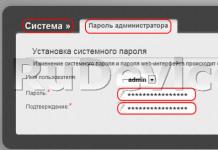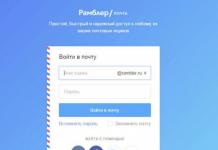BIOS is het basisinvoer-/uitvoersysteem, het hart van de computer, zonder dit systeem is de normale werking van andere componenten en software onmogelijk. Wanneer u uw computer aanzet, wordt eerst het BIOS gestart en pas nadat u deze inschakelt, wordt het besturingssysteem geladen.
Omdat Windows na het BIOS opstart, zou het opnieuw installeren van het besturingssysteem of het toevoegen van een ander besturingssysteem theoretisch gezien geen invloed moeten hebben op de normale werking van het BIOS. Er zijn echter vaak gevallen waarin een poging om een tweede besturingssysteem te installeren ertoe leidt dat het BIOS niet wordt geladen.
In dit geval kunnen we ervan uitgaan dat de BIOS-instellingen verkeerd zijn gegaan en het herstellen van de standaardinstellingen kan het probleem oplossen. Om de instellingen te resetten, moet u de volgende handelingen uitvoeren.
- Koppel de pc en monitor los van het elektriciteitsnet.
- Open de systeemeenheid en verwijder de batterij uit het moederbord.
- Wacht een paar minuten.
- Plaats de systeembatterij terug op zijn plaats.
- Sluit de voeding aan op de computer en monitor.
Na het opnieuw opstarten begint het BIOS te laden “zoals de eerste keer”. Als het probleem hierna verdwijnt, wordt aanbevolen de opstartschijf te formatteren en het besturingssysteem opnieuw te installeren. Bij voorkeur eentje die voorheen probleemloos heeft gewerkt. Het is heel goed mogelijk dat het toegevoegde besturingssysteem tijdens de distributie is beschadigd.
Verbindingsproblemen
De kans is groot dat het BIOS niet wordt geladen vanwege onderbrekingen in de voedingsnetwerken of datalussen. Om deze optie te controleren, moet je eerst luisteren of de koeler op het moederbord draait. Het BIOS is onderdeel van de processor en daardoor leidt een slechte koeling van het moederbord tot storingen.
Mogelijk zijn de contactgroepen van de ventilator losgeraakt, waardoor het niet werkt. Inspecteer hierna zorgvuldig alle kabels en kabelverbindingen. Controleer of er zich stof heeft opgehoopt op het moederbord of de contacten. Stof is een uitstekende geleider van elektrische stroom en veroorzaakt ook elektrostatische velden, waarvoor elektronica zeer gevoelig is.
- Reinig het apparaat tegen stof met een stofzuiger en een borstel.
- Ontkoppel achtereenvolgens de contactors en reinig de aansluitingen tegen vuil en oxidatie. Om de contacten schoon te maken, kunt u een schoolgum gebruiken.
- Controleer of alle connectoren stevig zijn bevestigd. Het is waarschijnlijk dat trillingen ervoor hebben gezorgd dat de contacten zijn gescheiden, waardoor de apparatuur niet meer correct werkt.
Na het onderhoud kunt u proberen de computer opnieuw op te starten. Het scherm is weer zwart en het BIOS laadt niet? Dan kunnen we ervan uitgaan dat een van de interne modules defect is. Inclusief het moederbord zelf zou het kunnen mislukken of opnieuw moeten worden geflashed.

U kunt de nieuwe firmware voor het moederbord downloaden op de officiële website van de fabrikant. Het updaten van de firmware is een moeilijke en behoorlijk riskante taak. Als u niet precies weet wat en hoe u moet doen, kunt u daarom beter geen risico's nemen, anders kunt u uw hele computer kapot maken, inclusief de harde schijven. Het is beter om contact op te nemen met het servicecentrum.
Defecte blokken in de computer
Heeft niets van bovenstaande geholpen? Dan neemt de kans op hardwarestoringen toe en kun je beginnen met het controleren van de blokken.
Koppel alles los en verwijder alles van het apparaat dat niet nodig is om de computer op te starten. Laat alleen het moederbord, de voeding en een van de RAM-sticks achter. De computer werkt in deze staat niet, maar het is mogelijk om de bruikbaarheid van het moederbord zelf te controleren.
Een veel voorkomende reden voor het onvermogen om een computer op te starten is onvoldoende stroom uit de voeding. U hebt bijvoorbeeld het moederbord vervangen door een geavanceerder exemplaar, dat meer elektriciteit vereist. De voeding blijft echter oud. Of zo: er zijn extra harde schijven of andere functionele componenten in de systeemeenheid geïnstalleerd. Het energieverbruik kan aanzienlijk stijgen. Het installeren van een krachtigere voeding zal het probleem oplossen. Als het probleem natuurlijk een gebrek aan energie is.
Vaak wordt het laden van het BIOS verhinderd door een storing in de videokaart. Indien mogelijk moet u de videokaart controleren door deze te vervangen door een andere soortgelijke kaart. Of installeer de videokaart in een andere computer. Hier moet u kijken naar de compatibiliteit van de apparatuur. Anders zult u het probleem niet vinden, maar kunt u nieuwe problemen creëren.

Als de minimale configuratie - moederbord, voeding, RAM-socket - de systeemeenheid werkt en het BIOS wordt geladen, ligt het probleem in een van de verwijderde modules. Probeer na het installeren en aansluiten van het volgende apparaat de computer opnieuw aan te zetten en kijk wat er gebeurt. Zodra het BIOS niet meer opnieuw opstart, kunnen we ervan uitgaan dat u een defect apparaat heeft ontdekt. Nu hoeft u alleen nog maar een soortgelijk exemplaar te vinden en te vervangen.
In werkelijkheid blijkt alles vaak veel ingewikkelder te zijn. De computer start bijvoorbeeld soms op en werkt heel normaal, en dan begint hij, zonder duidelijke reden, te falen. Het probleem kan software- of componentfouten zijn.
Dergelijke perioden van normale werking, afgewisseld met het onvermogen om het BIOS te laden, zijn typisch voor drie soorten problemen.
- Aanwezigheid van microscheuren op het moederbord. Hierdoor verdwijnt het contact periodiek.
- De elektrolytische condensatoren op het moederbord of de voeding zijn uitgedroogd. Deze storing doet zich vooral voor bij oude systeemeenheden die al langere tijd in gebruik zijn. Soms kunnen defecte condensatoren worden geïdentificeerd door karakteristieke zwelling van de behuizing.
Slecht contact in de aangesloten draden. Zoals reeds vermeld - de aanwezigheid van stof, oxidatie van contacten, onvoldoende druk. Als de contactors bevestigingsschroeven hebben, moeten deze volledig worden vastgedraaid. De tegenovergestelde situatie komt ook voor: te strak aangedraaide klemschroeven leiden tot vervorming van de connectoren en slecht contact in de verbinding.
Oh, raad eens het raadsel: als je daar staat, zoemt de korf. Maar er komt geen rook uit de schoorsteen, want dit is geen native fabriek, maar een computer waarop het BIOS beschadigd is. En hij neuriet omdat dat het enige is wat hij nu kan doen. Zonder het BIOS is het slechts een hoop levenloze hardware. Is dit de moeite waard om je zorgen over te maken? Natuurlijk niet. Nu heb je tenslotte een geweldig nachtkastje!
Systeemunit als nachtkastje? Nou ik niet! Wij weten hoe we het kunnen laten werken. Vandaag zullen we het hebben over hoe je het BIOS kunt herstellen als het crasht.
Wat zorgt ervoor dat de BIOS-firmware crasht?
B IOS en zijn “afstammeling” UEFI, waarmee moderne moederborden worden geflasht, zijn speciale computerprogramma's die nodig zijn voor de initiële installatie en het beheer van pc-apparaten totdat het besturingssysteem opstart. Ze worden opgeslagen in speciale flash-geheugenchips op het moederbord, waarvan er één in de bovenstaande afbeelding wordt weergegeven. Het lijkt een goede opslagplaats, betrouwbaar, maar soms wordt het BIOS daar ongemakkelijk en rent het weg. Om precies te zijn, het raakt beschadigd en stopt met het uitvoeren van zijn taken.
Er zijn niet veel redenen voor BIOS-schade; in sommige gevallen zijn ze duidelijk, in andere gevallen niet. Hier is een lijst met de meest voorkomende:
- Gedurende deze tijd werd de stroomvoorziening van de computer afgesloten.
- Het flasherprogramma werkt niet correct samen met de firmware of de flashgeheugenchip.
- Er is een BIOS-versie geflashed die niet geschikt is voor dit moederbord. Ja, .
- Als de update wordt uitgevoerd vanaf een actief besturingssysteem, is er sprake van een systeemfout of software-interferentie, bijvoorbeeld blokkering door een antivirusprogramma.
- Onjuiste gebruikersacties, bijvoorbeeld het opnieuw opstarten van de computer voordat de update-installatie is voltooid.
- Defect van de flash-geheugenchip.
- Verborgen BIOS-firmwarefouten. Soms verklaart dit spontane ‘bijeenkomsten’ die zonder duidelijke reden plaatsvinden.
- Elektrische problemen met het moederbord.
Hoe BIOS-schade zich manifesteert
In de meeste gevallen is de BIOS-firmware gedeeltelijk beschadigd, waardoor de symptomen van de fout kunnen variëren:- Wanneer u op de aan/uit-knop van de pc drukt, wordt alleen de koeler ingeschakeld, die onmiddellijk op maximale snelheid begint te draaien. Soms lichten de LED-indicatoren op de behuizing en het toetsenbord op.
- Eén of meerdere seconden na het inschakelen begint een cyclische herstart. Uiterlijk manifesteert dit zich door een cyclus van het opstarten en stoppen van de koeler, die wordt herhaald zolang er stroom wordt geleverd.
- Wanneer ingeschakeld, licht de aan/uit-indicator op, de koeler draait niet.
- De computer vertoont geen tekenen van leven. Dit gebeurt wanneer het opstartblok, de BIOS-bootloader, beschadigd is. Dit is het moeilijkste geval.
Er is geen beeld op het scherm. Zelfs de screensaver van de fabrikant verschijnt niet.

Er zijn ook andere vormen van schade aan het BIOS, meer bepaald aan het gebied waarin de configuratie van de ME-controller (een integraal onderdeel van de chipset) wordt opgeslagen op borden die werken met Intel-processors - de zogenaamde ME-regio. Als er zich op dit gebied een probleem voordoet, kan de computer of laptop:
- Het laadt niet correct of gaat helemaal niet aan.
- Schakel regelmatig uit of start opnieuw op.
- Het is onjuist om de rotatiesnelheid van de koeler te regelen, bijvoorbeeld door deze op hoge snelheid te draaien, ongeacht de belasting.
Om dergelijke fouten te elimineren, moet u een BIOS-dump lezen, de ME-regio vervangen door een schone regio en deze opnieuw flashen met behulp van een programmeur. Omdat dit meestal door reparateurs wordt gedaan en niet door computerbezitters, zullen we hier niet verder op ingaan. Het is beter om thuis te doen wat je kunt doen zonder speciale apparatuur en het risico dat je 'ijzeren huisdier' eindelijk naar het koninkrijk van de eeuwigheid wordt gestuurd.
Het BIOS herstellen zonder programmeur is alleen mogelijk als u de bootloader opslaat. Soms is het mogelijk om te bepalen of het al dan niet bewaard is gebleven door indirecte signalen: knipperen van de achtergrondverlichting van het scherm, geluidssignalen van de systeemluidspreker, de reactie van het moederbord op inschakelen zonder RAM (met geluid of knipperende indicatoren), enz. Als de BIOS-bootloader intact is, werken computers de eerste momenten prima, de fout verschijnt iets later.
Hoe u de functionaliteit kunt herstellen op een moederbord met een gecrasht BIOS
Asus
Veel Asus desktop-moederborden ondersteunen de technologie USB Flashback, dat is ontworpen om het BIOS snel bij te werken en te herstellen in geval van een storing. Hiervoor is niets anders nodig dan een USB-flashstation met een capaciteit van maximaal 4-16 GB en het BIOS-bestand zelf, dat moet worden gedownload van de website van de fabrikant in het gedeelte over uw moederbordmodel.Na het downloaden van de firmware moet u de naam ervan wijzigen. Het bestand “Sabertooth X79” (modelnaam) wordt bijvoorbeeld hernoemd naar “SABERX79.ROM”, het bestand “Sabertooth Z77” wordt hernoemd naar “Z77ST.CAP”. Informatie over hoe het firmwarebestand voor uw model moet heten, staat hoogstwaarschijnlijk op de Asus-website, maar als u het niet kunt vinden, kijk dan op de forums of in de ondersteuning.
Sla vervolgens het hernoemde BIOS op een flashdrive op die is geformatteerd in FAT32 en sluit deze aan op de USB-poort gemarkeerd met " Flashback" of " ROG-verbinding" Het is raadzaam om vooraf de computer uit te zetten, dit vergroot de kans op succesvol herstel.

Nadat u de flashdrive hebt aangesloten, schakelt u de pc in en drukt u op de knop “ BIOS" Houd deze ongeveer 3 seconden ingedrukt totdat het indicatielampje op het bord begint te knipperen. Knipperend geeft aan dat het bestand met succes is gelezen en in het geheugen wordt geflasht. Wanneer het firmwareproces is voltooid, gaat de indicator uit.
Als uw bord uit het budgetsegment komt of niet erg nieuw is, dat wil zeggen dat het geen USB Flashback ondersteunt, kunt u het hoogstwaarschijnlijk op een andere manier herstellen. Als uw computer een diskettestation of optisch station heeft, schrijft u het hernoemde BIOS-bestand naar de hoofdmap van een lege diskette of cd, plaatst u het in het station, schakelt u de pc uit en weer in. De firmware is voltooid wanneer de drive-indicator uitgaat. Als er geen schijf is, gebruik dan een flashstation.
Gigabyte
Op Gigabyte-borden met Dual (dubbel) BIOS komen fouten zelden voor, omdat in geval van schade aan de firmware in de hoofdchip ( M ain_ BIOS) de dump wordt ernaar gekopieerd vanaf de back-up ( B ackup_ BIOS). Zolang het hoofd-flashgeheugen gezond is en de firmware bevat, zelfs als het beschadigd is, blijft het bord operationeel.
Problemen met het starten van een bord met Dual_BIOS zijn mogelijk in de volgende gevallen:
- De hoofdchip ontbreekt of is defect.
- De microcode in de hoofdchip is volledig gewist.
- De inhoud van beide microcircuits is beschadigd.
Sommige Gigabyte-moederborden kunnen opstarten vanaf een back-up-flashgeheugen en dit als het hoofdgeheugen gebruiken. Een andere groep kaarten van deze fabrikant gebruikt een speciaal gebied op de harde schijf als BIOS-back-upmedia. Dit is een minder betrouwbare optie, maar nog steeds beter dan niets.
Het herstellen van het Gigabyte BIOS vanaf een back-up gebeurt meestal automatisch, maar als dit niet gebeurt, probeer dan de computer uit te schakelen via het stopcontact, wacht even en zet hem weer aan.
MSI en anderen
De meeste moederborden vervaardigd door Micro-Star gebruiken een firmwarehersteltechnologie die sterk lijkt op die van ASUS - met behulp van een flashstation, diskette of cd. Kopieer het BIOS naar een leeg medium, sluit het aan op de pc, houd de aan/uit-knop 4 seconden ingedrukt en druk op de combinatie op het toetsenbord linksCtrl+Thuis(of Alt+Ctrl+Thuis) en zet, zonder de toetsen los te laten, de computer aan. De start van het firmwareproces kan worden beoordeeld aan de hand van het knipperen van de flashdrive of drive-indicator. BIOS op MSI-bord. Aan de rechterkant bevindt zich de JSPI1-poort voor het flashen van firmware op de programmeur
BIOS op MSI-bord. Aan de rechterkant bevindt zich de JSPI1-poort voor het flashen van firmware op de programmeur Op moederborden van MSI en enkele andere merken die meer dan 8-10 jaar oud zijn, gebeurt het flashen van het BIOS vanaf een diskette. De instructies voor AWARD en AMI BIOS zijn enigszins anders.
Om het AMI BIOS te herstellen, doet u het volgende:
- Hernoem het BIOS-bestand dat is gedownload van de website van de fabrikant van het moederbord naar AMIBOOT.ROM.
- Breng het over naar de root van een lege diskette. Plaats de diskette in de drive van de uitgeschakelde pc.
- Druk op de linker Ctrl + Home op uw toetsenbord en zet uw computer aan.
Om AWARD BIOS te herstellen:
- Plaats de firmware- en BIOS-bestanden op een diskette (meestal gedownload in één archief).
- Maak een tekstdocument op een diskette waarin de naam van het BIOS-bestand met de bin-extensie wordt opgegeven. Hernoem het document naar autoexec.bat.
- Verdere acties zijn vergelijkbaar met die hierboven.
Trouwens, sommige fabrikanten van moederborden plaatsen BIOS's op hun websites alleen in exe-formaat - in "één fles" met een firmwareprogramma voor het updaten vanuit Windows. Soms kan een dergelijk bestand als archief worden uitgepakt, maar gebruikers begrijpen vaak niet welke inhoud firmware is. Er bestaat geen universele oplossing voor dergelijke problemen. Om het probleem niet te verergeren, is het beter om gespecialiseerde forums of de technische ondersteuning van de fabrikant te raadplegen.

Op sommige kaarten moet u, voordat u het BIOS herstelt, ook de batterij van de real-time klok (RTC) uit de socket verwijderen of de CMOS-wisjumper resetten (verwijderen). Het is belangrijk om deze punten te verduidelijken voordat u met de procedure begint.
Kenmerken van BIOS-herstel op laptops
Op laptops, maar ook op Gigabyte-borden, wordt het BIOS vaak opgeslagen in twee flash-geheugenchips. Maar dit is niet Dual en er zijn geen back-ups. Beide chips bevatten verschillende delen van de firmware, of de ene bevat het hoofd-BIOS en de andere bevat het multicontroller-programma. Om te voorkomen dat het apparaat wordt ingeschakeld, volstaat het om de microcode in ten minste één ervan te beschadigen.
De methode voor het herstellen van een gecrasht BIOS op laptops is ongeveer hetzelfde als op desktops. Het firmwarebestand en het flashprogramma gedownload van de website van de fabrikant (dit laatste is niet altijd nodig) worden op een schone flashdrive geplaatst die is geformatteerd in FAT32/16, aangesloten op een spanningsloos apparaat (het simpelweg uitschakelen van de laptop is soms niet voldoende, u moet de voeding loskoppelen en de batterij verwijderen), plaats een opgeladen batterij op zijn plaats, schakel het apparaat in en druk op de toetsencombinatie. Verschillende laptops gebruiken hiervoor verschillende sneltoetsen, bijvoorbeeld:
- Ctrl (alleen links of beide) + Home
- Windows + B (deze en andere letters worden gegeven in de Latijnse lay-out)
- Windows + F
- Windows+M
- Windows + Esc
- Fn+B
- Fn+F
- Fn+M
- Fn+Esc.
De belangrijkste taak is het uitpakken en hernoemen van de BIOS-bestanden. Nogmaals, er is hier geen enkele regel. In de meeste gevallen moet u de firmware uit exe-bestanden halen, maar! Veel fabrikanten leveren BIOSen voor verschillende revisies van één platform of een hele reeks platforms, en het kiezen van het enige noodzakelijke bestand daaruit kan erg moeilijk zijn. Om fouten te voorkomen, leest u de instructies voor het flashen van de firmware van uw specifieke model en platformrevisie op gespecialiseerde forums. En wees niet verlegen om vragen te stellen.
In dit artikel geef ik met opzet geen instructies voor het herstellen van BIOS's door firmware op een programmeur te flashen met of zonder solderen, verschillende contacten te sluiten, verwijderbaar flash-geheugen hot-swapping, enz., aangezien al deze methoden onveilig zijn en bepaalde kennis vereisen. Er zijn echter waarschijnlijk enkele lezers die iets soortgelijks op hun pc hebben gedaan en goede resultaten hebben behaald. Het zou geweldig zijn als u uw acties in detail beschrijft in de opmerkingen bij het artikel. Ook verhalen over negatieve ervaringen zijn welkom zodat andere lezers dankzij jou fouten kunnen voorkomen. Zorg ervoor dat u in de opmerkingen de modelnaam en de revisie van uw moederbord vermeldt, evenals de BIOS-versie waarmee u hebt gewerkt.Veel gebruikers weten de antwoorden op de vraag niet. Ze weten niet hoe ze het BIOS moeten updaten. Denk niet dat het updaten van dit programma super moeilijk is. Geloof me, iedereen kan het bedenken.
De afkorting van dit systeem klinkt, vertaald in het Russisch, als een basisinvoer-uitvoersysteem.
Waarom heb je een BIOS nodig?
- Wanneer de computer opstart, controleert het BIOS de standaardhardware en de haalbaarheid ervan. Als een van deze apparatuur doorbrandt, klinkt er een speciaal geluidssignaal.
- Het programma voert een opstartprogramma uit dat het besturingssysteem rechtstreeks laadt.
- Zorgt voor interactie tussen het besturingssysteem en verschillende randapparatuur.
- Geeft de gebruiker de mogelijkheid om pc-hardwarecomponenten te configureren.
Moet ik het BIOS updaten en waarom?
Het updaten van dit programma is een diepgaander proces dan conventionele computerprogramma's. Dit impliceert een kort algoritme van veranderingen. Kortom, dit corrigeert de storing van enkele zeldzame componenten van het systeem of voegt ondersteuning toe voor de nieuwste processormodellen.
Als de computer zonder problemen werkt, is het beter om niet met dit programma om te gaan. En het is niet de moeite waard om te updaten. Je zult geen verschillen zien tussen de vorige en de nieuwe versie, en integendeel: de update kan voor je pc onverwachte problemen opleveren. Meestal komen ze voor wanneer de vorige versie zorgvuldiger werd getest dan de nieuwe.
De update mag alleen worden gestart voor uw moederbordmodel. Als u probeert het BIOS bij te werken dat voor een ander model is ontworpen, kan dit een aantal onaangename moeilijkheden en problemen met zich meebrengen.
Maar er zijn momenten waarop updates nodig zijn, en soms dringend:
- Het moederbord vereist de installatie van een nieuwe processor, die de bijgewerkte versie kan bieden. In dit geval is het noodzakelijk om het programma bij te werken.
- U moet een harde schijf aansluiten met een formaat dat niet wordt ondersteund door de oude versie van het programma.
- Het is noodzakelijk om extra functies van de chipset te activeren (een set chips die zijn ontworpen om samen te werken om een reeks verschillende functies te bieden) die niet in de originele versie zijn opgenomen.
- Het is noodzakelijk om het verouderde besturingssysteem op de computer te vervangen.
- Als u van plan bent uw computer te overklokken.
- Het systeem functioneert langzaam of onjuist vanwege fouten in de BIOS-code.
- De versie die u hebt geïnstalleerd is kapot, waardoor het systeem niet of gedeeltelijk functioneert.
Wat doet een BIOS-update?

Het bijwerken van het BIOS van het moederbord wordt, zoals u al heeft begrepen, voornamelijk gedaan om ervoor te zorgen dat nieuwe processors en nieuw geheugen, die heel vaak worden uitgebracht, worden ondersteund door het moederbord dat op uw computer is geïnstalleerd. Hierdoor is het updaten van het programma soms gewoonweg noodzakelijk.
Is het de moeite waard om het programma onnodig te updaten? Is het mogelijk om het voortdurend bij te werken zonder na te denken over de gevolgen? Programmeerprofessionals raden dit af.
Hoe kunt u de huidige huidige versie van uw systeemprogramma bekijken?
- De snelste manier om de huidige versie te achterhalen is door gebruik te maken van opdrachtregel op jouw computer.

- Binnenkomen: Wmic bios krijgt smbiosbiosversie. Er wordt een venster geopend waarin u de huidige versie ziet.


Nadat u de informatie heeft gevonden die u nodig heeft, gaat u naar de website van de fabrikant van het moederbord dat op uw computer staat.
Er zijn vijf populairste fabrikanten:
Hoe BIOS updaten op een laptop?

Speciale programma's voor het updaten van het BIOS
Top 3 programma's:
- Asus – Asus-update,
- MSI - Live-update,
- @BIOS.
Algemene instructies voor de programma's:

Laten we eens kijken naar de optie om het BIOS vanaf een flashstation bij te werken:

Hoe maak ik een opstartbare diskette voor het updaten van het BIOS?
De updatemethode vanaf een diskette wordt als een van de meest betrouwbare beschouwd op het gebied van beveiliging.

Na al deze manipulaties moet u de computer opnieuw opstarten en opstarten vanaf de diskette. Zorg ervoor dat de schijf is ingesteld als het eerste opstartapparaat in het BIOS. Open tijdens het opnieuw opstarten het BIOS-instellingenmenu door op de speciale open-toetsen te drukken. We selecteren - Geavanceerde BIOS-functies, opstartvolgorde, die soms geavanceerde, geavanceerde BIOS-functies worden genoemd.
Hoe BIOS updaten zonder batterij?
Voor updatedoeleinden moet u uw computer vaak tot minimaal 10% opladen. Als niet aan deze voorwaarde wordt voldaan, verschijnt het bericht “Power Check Error” voor u, waardoor u het programma niet kunt bijwerken.
Om het bij te werken, moet je één sleutel vinden. Wat moet je hiervoor doen?

Windows start niet op na BIOS-update
Het komt voor dat Windows na een update stopt met laden. In dit geval moet u het BIOS van de computer starten. Zoek de parameters van SATA-apparaten en probeer de bedrijfsmodus te wijzigen. Als de instellingen op IDE staan, moet u AHCI activeren (of omgekeerd). Sla hierna de nieuwe instellingen op en start de computer opnieuw op. 
En onthoud dat u niet onnodig op dit systeem hoeft in te loggen, dit kan uw computer beschadigen! Als u sommige subtiliteiten nog steeds niet begrijpt of niet kunt achterhalen, neem dan contact op met een specialist!
Een fijne dag verder!
BIOS is de firmware die verantwoordelijk is voor het opstarten van Windows. Het controleert de functionaliteit van componenten en add-ons. Het correct laden van de computer en de normale werking ervan (hardwarecomponenten) zijn hiervan afhankelijk.
Het staat op het moederbord geschreven, niet op de harde schijf zoals het besturingssysteem. Bij nieuwe apparaten is het BIOS vervangen door UEFI, dat dezelfde functies vervult, maar is verbeterd. Beide programma's moeten soms worden bijgewerkt.

BIOS kan op verschillende manieren worden bijgewerkt
MOET IK HET BIOS UPDATEN?
Fabrikanten brengen regelmatig updates uit voor laptops. Het wordt gedownload van de officiële website van het bedrijf dat de laptop heeft geproduceerd. Voor eigenaren van pc's met een eigen build is het moeilijker. Om bestanden te vinden die kunnen worden bijgewerkt, zullen ze moeten vertrouwen op de chipgegevens van het moederbord. Elke update wordt ook naar de chip geschreven, ter vervanging van de oude versie.
Het is niet moeilijk om de bios correct bij te werken, maar er mogen alleen materialen worden gebruikt die zijn ontworpen voor een specifiek pc-model of bord. Elk moederbord heeft een strikt gedefinieerd type firmware en het installeren van de verkeerde versie kan leiden tot computerstoringen of volledige onbruikbaarheid ervan.
BIOS is een delicaat programma en daarom is het beter om het alleen in extreme gevallen bij te werken. Op een normaal functionerende pc hoeft u deze niet te updaten. Dit komt door verschillende factoren:
- Het flashen van de bios op een Asus of een ander moederbord is moeilijk, het proces vereist enige vaardigheden, het proces wordt uitgevoerd via DOS;
- De verbeteringen zullen niet merkbaar zijn, aangezien de verschillen tussen de versies minimaal en zeer specialistisch zijn;
- Storingen en storingen kunnen optreden doordat... de oude versie werd grondiger getest dan de nieuwe;
- Bij het uitvoeren van werkzaamheden mag de stroom niet worden uitgeschakeld, anders stopt het apparaat met laden.
Maar soms moet het BIOS worden bijgewerkt. Als u tijdens het gebruik regelmatig een of andere fout tegenkomt, ga dan naar de website van de fabrikant van het apparaat en controleer of een dergelijke fout in de nieuwe firmwareversie is opgelost. Vaker is een dergelijke lijst beschikbaar op de websites van fabrikanten. Als een dergelijk probleem in de nieuwe versie echt is opgelost, is het zinvol om de BIOS op de laptop bij te werken.

Een andere goede reden om het BIOS te flashen is de installatie van nieuwe apparatuur. Als u een nieuwe processor hebt gekocht die verscheen na de release van uw moederbord, wordt deze niet ondersteund door uw BIOS. In nieuwe firmwareversies voegen fabrikanten ondersteuning toe voor nieuwe typen processors, en daarom zul je zo'n bestand moeten downloaden en de firmware moeten flashen.
Als laatste redmiddel moet u het BIOS bijwerken. Maar zelfs dan moet u, voordat u de upgrade uitvoert, de kenmerken van de nieuwe versie bestuderen en nagaan of de problemen zijn opgelost. Bepaal op basis hiervan of u de BIOS moet updaten.
Ontdek de huidige versie door op Win+R op uw toetsenbord te drukken. In het geopende venster ziet u msinfo32 voor 32-bit besturingssystemen. Klik op Uitvoeren. Er wordt een venster geopend met de hardware- en besturingssysteemkenmerken van het apparaat. Vind ertussen degene die je nodig hebt.
Soms verschijnt er een melding dat de biosmodus verouderd is. Dit betekent dat de BIOS-bedieningsmodus verouderd is; deze werkt nog steeds in de echte modus, niet in de beschermde modus. Firmware helpt het probleem mogelijk niet op te lossen, maar het is niet ernstig en hoeft niet te worden opgelost.

UPDATED-METHODEN
De updatemethode is afhankelijk van de computerfabrikant, het moederbordmodel, enz. Meestal heeft elke fabrikant zijn eigen instructies voor het flashen. U kunt er kennis mee maken op de officiële website van het bedrijf.

Op alle moderne moederborden kunt u de BIOS op uw computer bijwerken met behulp van een van de bovenstaande methoden. Maar het is beter om voor het laatste te kiezen, omdat dit een minimaal aantal fouten garandeert.
UPDATE ALGORITME
Je kunt de bios van een Asus of een andere moderne laptop updaten met behulp van een van de drie beschreven methoden. Ze hebben hun eigen nuances, maar bij het uitvoeren van het proces met behulp van hulpprogramma's zijn ze nog steeds niet ingewikkeld.
VAN DOS
Een moeilijke optie met hoge risico's. Ga als volgt te werk om de BIOS op een Windows 7-computer bij te werken:
- Ontdek het model van uw moederbord;
- Download de vereiste firmwareversie van de officiële website van de fabrikant;
- Soms zijn het er meerdere. Kies in dit geval degene die is ontworpen voor installatie in de DOS-modus;
- Maak een opstartbare USB-flashdrive met BIOS, DOS en een extra hulpprogramma (deze kan worden gedownload van de website van de fabrikant of samen met de firmware in het archief worden opgenomen);
- Installeer het USB-flashstation en start de computer opnieuw op;
- Geef de media op die de BIOS-firmware van het moederbord bevatten;
- Nadat het knipperen is voltooid, start u uw pc opnieuw op.
Er zijn geen preciezere instructies, omdat deze variëren per pc en bord. Gedetailleerde instructies vindt u op de website van de fabrikant. Maar het gebruik van deze methode wordt niet aanbevolen.

VAN VENSTERS
Op deze manier is het gemakkelijk om de BIOS op een laptop te flashen. Fouten komen zelden voor. Populaire methode.
- Download het firmwarehulpprogramma. Het is per fabrikant verschillend. Programma voor het updaten van BIOS Asus – Asus Update, MSI – Live Update, etc.;
- Installeer het programma;
- Loop;
- Zoek de online-functie om naar nieuwe firmware te zoeken. In verschillende programma's zit het in verschillende groepen commando's;
- Selecteer de gewenste firmware uit de lijst met firmwares;
- Activeer downloaden;
- Na het downloaden voert u het flashen uit en volgt u de instructies van het programma.
Firmware voor BIOS Asus, MSI en anderen is op deze manier ook veilig omdat het programma zelf de juiste firmwareversie selecteert. Bovendien zal de intuïtieve interface zelfs een niet-gevorderde gebruiker helpen de firmware te installeren.
VAN BIOS
Het is mogelijk om de BIOS op een laptop opnieuw te flashen vanuit de firmware met behulp van vooraf geïnstalleerde hulpprogramma's. Dit is een complexe methode, omdat deze verschilt afhankelijk van het moederbordchipmodel, de fabrikant, enz. Om de BIOS op een gigabyte moederbord bij te werken, voert u het vooraf geïnstalleerde @BIOS-hulpprogramma uit; andere fabrikanten hebben andere programma's. Dergelijke programma's lijken op de hulpprogramma's die in de vorige methode werden gebruikt, maar zijn niet zo handig. Ze werken op dezelfde manier met hen: zoek het vereiste bestand op het netwerk en start het.
Vaker wordt deze methode gebruikt wanneer de computer kapot gaat, wanneer het onmogelijk is om in te loggen op het besturingssysteem, omdat... PC wil niet opstarten.
Het basisinvoer-/uitvoersysteem vormt het begin van het elektronische leven van een computer. In het geval van een hardware- of softwarestoring van de BIOS-microchip wordt succesvol opstarten van het computerapparaat eenvoudigweg onmogelijk. Ondanks de extreme mate van betrouwbaarheid van het gespecificeerde element van het computersysteem, komen softwarefouten in het basismicrosysteem (door vele factoren!) nog steeds voor. In de meeste gevallen is het probleem "BIOS start niet: wat te doen?" wordt opgelost door simpelweg de CMOS-batterij te vervangen, anders is het noodzakelijk om een uitgebreid diagnostisch plan toe te passen en pas nadat de oorzaak van het probleem is vastgesteld, een reparatie- (correct!) algoritme van acties uit te voeren, -. details in het artikel!
Geen korte introductie: kleine BIOS en grote gevolgen...
Alles hangt inderdaad af van een kleine microschakeling, die een reeks microprogramma's in zijn geheugen bevat, en in totaal het basismicrosysteem van een computer is! Een zeer zeldzame elektronische aandoening die in onze tijd voorkomt, is schade aan het belangrijkste BIOS-record van het systeem (niet te verwarren met tijdelijke gegevens opgeslagen in het CMOS-geheugen!) - dit is een "dood" moederbord. Dat wil zeggen, het moederbord wordt volledig nutteloos, omdat het geen opstartbesturingselement heeft.

Een gedeeltelijke storing van het BIOS van de microchip kan gepaard gaan met een ongelooflijke verscheidenheid aan verrassingen, zowel hardware als software. Over het algemeen is het begin van alle computerprincipes een kleine microschakeling met een bepaald stel programma's. De mate van efficiëntie van de computer die u gebruikt, heeft een directe invloed op de algehele levensduur van het computerapparaat als geheel, afhankelijk van hoe correct u het BIOS configureert. Als voor u, beste lezer, alles wat hierboven is geschreven nieuws is geworden, dan is het logisch om te denken: "Volg ik de kritische instructies van de fabrikant met betrekking tot bedieningsregels?"
Waarom het BIOS plotseling niet meer opstartte: een beetje over alle redenen
Laten we verder gaan met de details, omdat de situatie "niet begint" er anders uit kan zien:
- Wanneer u op de “aan”-knop drukt, gebeurt er niets: een zwart scherm en stilte.
- De computer wordt ingeschakeld, het scherm flikkert met een zwarte leegte (niet actief) - het geluid van de ventilatoren is hoorbaar en de systeemluidspreker (BIOS-luidspreker) piept.
- Het computerapparaat start, er verschijnt een bericht op het scherm - de knoppen reageren niet, behalve dat... het opnieuw opstarten werkt.
- Het systeem start te snel (en veilig!) op, maar je kunt niet in het BIOS komen.
Er is een andere interpretatie van het probleem: wanneer een beginnende gebruiker niet goed begrijpt wat er precies gebeurt en zich tegelijkertijd afvraagt hoe hij in het algemeen het BIOS kan betreden? Laten we beginnen met de laatste...
Basiscomputerinstellingen invoeren
Afhankelijk van de BIOS-versie(s) en de ontwerpkenmerken van de computer kan de toegang tot de basisinstellingen radicaal verschillen van de methoden die als standaard worden beschouwd.
Bij de meeste pc-aanpassingen wordt het BIOS bijvoorbeeld geopend door op de functieknop "F2" of "Delete" te drukken. Bovendien wordt de activering van een van deze knoppen onmiddellijk uitgevoerd op het moment dat het computersysteem in de beginfase wordt opgestart. Er is trouwens een speciale techniek om het BIOS-hoofdmenu op te roepen: herhaaldelijk op de overeenkomstige knop drukken met een interval van twee klikken per seconde.
Er zijn andere "tactiele schema's" om het BIOS binnen te gaan - sommige fabrikanten rusten de apparaten die ze produceren uit met speciale mechanismen, van het drukknop- of hendeltype, wanneer geactiveerd, komt de gebruiker in het servicemenu van het basismicrosysteem. Er zijn echter ook meer exotische knoppen: aanraakknoppen. De essentie van de vermelde sleutels en servicegadgets is echter hetzelfde: het BIOS Setup-menu oproepen.
Wat betreft de “snelheidsweerstand” bij het openen van het menu met basiscomputerinstellingen, zijn er verschillende mogelijke oplossingen:
- Open het BIOS-menu via Windows OS - gebruik deze link om te lezen hoe dit wordt gedaan.
- Probeer het BIOS aan te roepen met andere servicesleutels, bijvoorbeeld "F8".
- Ten slotte kunt u de basisinstellingen bereiken met behulp van de systeemherstelherstelschijf of de Windows-distributie.
Zwart scherm en stilte: oorzaken en oplossingen
Dit “elektronische incident” heeft een vrij lange lijst van “oorzaken en gevolgen”, maar het is mogelijk om de belangrijkste symptomen van de storing te identificeren, namelijk om snel de echte schuldige van de “stille triomf” te identificeren.
- Er is een kans van 99,9% dat de stroomvoorziening is uitgevallen. Uiteraard zal het vervangen van het onderdeel door een voedingseenheid waarvan u weet dat deze goed werkt, de situatie corrigeren in de richting van "Probleem opgelost!"
- De aan / uit-knop is defect - vervang het schakelelement of controleer de draad op mechanische schade (duidelijke breuk, vervorming van de draad, oxidatie van contacten, enz.), Uiteraard met de daaropvolgende restauratie (solderen, schoonmaken).
- Stofvervuiling aan de binnenkant van de computerbehuizing (vooral belangrijk voor draagbare computerapparatuur - een laptop) - het is noodzakelijk om alle componenten van het moederbord, evenals de aangesloten modules en bedradingsapparatuur, te reinigen van stof. Vergeet niet het beschermende gaas van de luchtinlaten en andere structurele elementen van het lichaam schoon te maken.
De computer gaat aan, maar het beeldscherm is “vol duistere geheimen”
In de regel gaan problemen bij het opstarten van een computersysteem altijd gepaard met een specifiek geluidssignaal, waarvan de toon- en geluidsvolgorde een eigen decoderingscode heeft.

Om het beschreven probleem op te lossen, kunt u ook proberen de voeding van de computer te wijzigen, maar waarschijnlijker is dat dit “PC-gedrag” erop wijst dat het BIOS een defect onderdeel in het systeem heeft gedetecteerd: een van de geheugensticks (RAM) is defect, de harde schijf schijf is kapot of de processortemperatuur heeft een kritiek niveau bereikt. In het laatste geval is het noodzakelijk de koelpasta te vervangen en de koelsysteemkoeler te controleren op bruikbaarheid.
Anders moeten gebruikersacties als volgt zijn:
- Koppel alle randapparaten los (printer, fax, webcamera, externe opslagapparaten, enz.).
- Verwijder alle RAM-modules.
- Koppel harde schijven los.
- Schakel over naar een andere grafische modus - verander het videocircuit van geïntegreerd naar discreet, of schakel over naar de ingebouwde videochip als je een externe videokaart hebt gebruikt.
Als een leeg continent opstart, voeg dan één component tegelijk toe van de eerder uitgeschakelde componenten en houd nauwlettend de reactie van het microsysteem als geheel in de gaten. Als het BIOS start, betekent dit in ieder geval dat je al een positief resultaat hebt bereikt!
Vergeet overigens niet dat een zwart scherm het gevolg kan zijn van een defecte monitor. Bij laptops komt de integriteit van de verbindingskabel vaak in gevaar, omdat deze voortdurend wordt blootgesteld aan dynamische belasting bij het openen/sluiten van de beeldschermafdekking. In het laatste geval kunt u beter contact opnemen met een laptopreparatieservicecentrum. Om de waarheid van de veronderstelling te controleren, kunt u in zowel het eerste als het tweede geval altijd proberen een externe monitor op de VGA-connector aan te sluiten.
Ten slotte
Hier vindt u in het kort de volledige lijst met instructies voor het probleem "BIOS start niet: wat te doen." We hopen dat alles voor u is gelukt en dat de toegang tot de basisinstellingen is hersteld. Natuurlijk mag u een andere, niet beschreven manier om het probleem op te lossen niet uit het oog verliezen: zet de CMOS-jumper in de RESET-positie (zet het contactelement vervolgens terug in de oorspronkelijke positie).
En weet je, dit artikel heeft een groot vervolg, omdat het BIOS mogelijk niet start vanwege gezwollen condensatoren en "dode" transistors... Mis het niet!